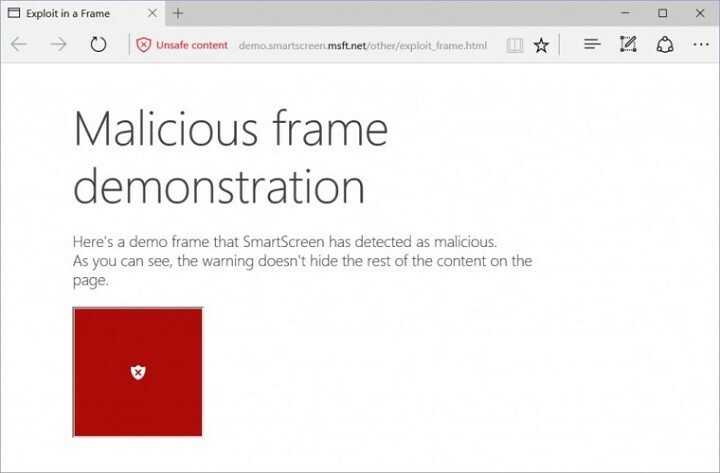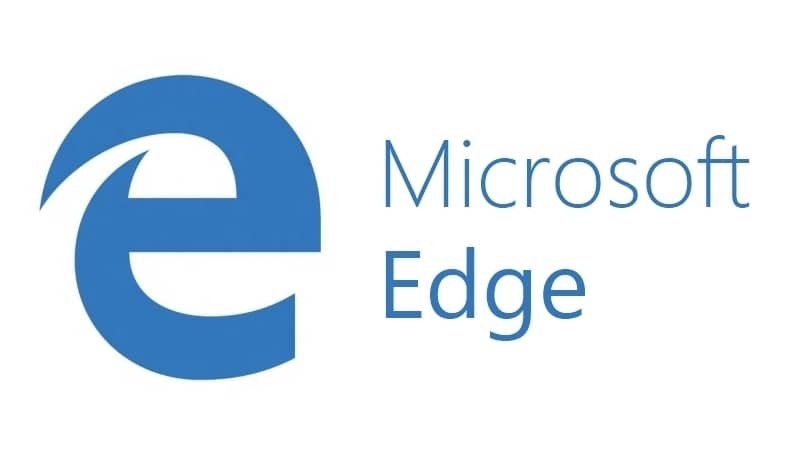- Abonnementsopbevaring er fuld fejl i Microsoft Edge er normalt forårsaget af en defekt AdBlock-udvidelse.
- Opdatering af tilføjelsesprogrammet eller ændring af dets indstillinger skal være nok til at slippe af med fejlen.
- Hvis det fortsætter, kan du prøve at bruge en anden browser og se, om den også replikeres der.
- Hvis det sker, skyldes problemet udvidelsen, og du kan kun vente på, at udvikleren løser det.

Du fortjener en bedre browser! 350 millioner mennesker bruger Opera dagligt, en fuldt udviklet navigationsoplevelse, der kommer med forskellige indbyggede pakker, forbedret ressourceforbrug og fantastisk design.Her er hvad Opera kan gøre:
- Nem migration: Brug Opera-assistenten til at overføre spændende data, såsom bogmærker, adgangskoder osv.
- Optimer ressourceforbrug: din RAM-hukommelse bruges mere effektivt end Chrome gør
- Forbedret privatliv: gratis og ubegrænset integreret VPN
- Ingen annoncer: indbygget Ad Blocker fremskynder indlæsning af sider og beskytter mod datamining
- Download Opera
Mens de fleste brugere er tilfredse med de dedikerede Edge-udvidelser, er der nogle, der faktisk fik hovedpine ved hjælp af nogle af de buggy-tilføjelser.
AdBlock Plus er langt den mest populære udvidelse til Microsoft Edge, men det skal stadig poleres for at fungere perfekt.
Indtil videre er det ikke tilfældet: både AdBlock og Microsofts fora er fulde af klager over problemet med overbelastet abonnementslager.
Brugere sagde, at de bliver bombarderet med fejl beskedAbonnementsopbevaring er fuld. Fjern nogle abonnementer, og prøv igen.
Dette sker, fordi AdBlock Plus til Microsoft Edge i øjeblikket kun understøtter to filterlister, så hvis du har tre eller flere, får du denne fejlmeddelelse.
Hvad der er ulogisk her er, at når du installerer AdBlock Plus på din Microsoft Edge-browser, giver det dig yderligere muligheder for at blokere malware, fjern sociale medieknapper, og deaktiver sporing.
Hvis du beslutter at bruge alle disse tilføjelser, har du i alt fem filtrerede lister i din AdBlock Plus-udvidelse, og fejlmeddelelsen gør det umuligt for dig at bruge browser normalt.
Da mange brugere vil drage fuld fordel af AdBlock Plus, aktiverer de alle tre tilføjelser, og problemet opstår derefter.
Da Adblock er en af de mest anvendte udvidelser, skal vi i dag foretage fejlfinding af abonnementets fulde fejlmeddelelse i Edge.
Hvad skal jeg gøre, hvis abonnementsopbevaring er fuld i Microsoft Edge?
1. Prøv en anden browser

Hvis du bliver ved med at få Abonnementsopbevaring er fuld besked i Microsoft Edge, måske er problemet relateret til din browser.
For at løse problemet kan du måske prøve at skifte til en anden browser, såsom Opera. Når du har gjort det, skal du installere Adblock og kontrollere, om problemet stadig er der.
Selvom dette kommer som en midlertidig løsning, har mange brugere besluttet at stoppe med at løse problemet med Edge.
De er motiveret af Operas lave indflydelse på systemressourcer, bogmærkning med et enkelt klik, musebevægelser og indbygget gratis VPN der garanterer avanceret sikkerhed.

Opera
Hvis Edge-abonnementsopbevaring er fuld, kommer Opera som et godt alternativ. Det lover utallige nyttige funktioner.
Besøg webstedet
Bemærk: Hvis problemet også er til stede i Opera, er problemet relateret til udvidelsen. Din mulighed er at vente på, at udvikleren løser det eller fortsætte med at anvende nedenstående tip.
2. Geninstaller Adblock Plus
- Åben Microsoft Edge.
- Klik på menuen med tre punkter, og gå til Udvidelser.
- Vælge AdBlock Plus, klik på den og gå til Afinstaller.

- Vent på, at udvidelsen afinstalleres.
- Gå nu tilbage til de tre punkterede menu> Udvidelserog gå til Få udvidelser fra butikken.
- Finde AdBlock Plus i butikken, og installer den igen.

- Når du har installeret det, skal du bare sørge for at vælge at bruge blok malware, fjerne sociale medieknapper og deaktivere sporing, så er du klar.
Kør en systemscanning for at finde potentielle fejl

Download Restoro
PC-reparationsværktøj

Klik på Start scanning for at finde Windows-problemer.

Klik på Reparer alt for at løse problemer med patenterede teknologier.
Kør en pc-scanning med Restoro reparationsværktøj for at finde fejl, der forårsager sikkerhedsproblemer og afmatning. Når scanningen er afsluttet, erstatter reparationsprocessen beskadigede filer med friske Windows-filer og komponenter.
Når du har udført denne handling, skal du kunne bruge AdBlock Plus i Microsoft Edge igen.
Dette problem er ret mærkeligt, fordi du stort set ikke kan bruge nogen af AdBlock Plus's ekstra funktioner, selvom de teoretisk er tilgængelige.
3. Fjern Fanboys liste over sociale blokeringer
- Klik på Menu i øverste højre hjørne. Vælge Udvidelser fra menuen.

- Find Adblock Plus og klik på tandhjulsikonet ud for det.
- Vælge Muligheder.
- Find Fanboy's Social Blocking List, og klik på det røde X ved siden af det.
Efter at have gjort det, skal problemet løses. Husk, at du ved at fjerne denne liste muligvis ikke blokerer for bestemte annoncer, hvilket kan være et problem.
Du kan dog vælge en anden liste fra Adblock Plus's websted og brug det i stedet.
4. Prøv at bruge et andet tilføjelsesprogram

- Trykke Windows-tast + S og indtast butik. Vælg nu Microsoft Store fra listen.
- Søg efter den ønskede Adblock-udvidelse i søgefeltet, og installer den.
Microsoft Store har et dusin Adblock-udvidelser til rådighed, men mange brugere foreslår at prøve Betafish, så du kan gøre det.
Dybest set kan du bruge ethvert andet Adblock-tilføjelsessted i stedet for Adblock Plus, og problemet skal løses.
Inden du installerer et nyt tilføjelsesprogram, skal du deaktivere Adblock eller fjerne det for at forhindre, at de to tilføjelser forstyrrer hinanden.
5. Installer den nyeste version af Adblock

Hvis du bliver ved med at få Abonnementsopbevaring er fuld besked, måske er problemet relateret til din version af Adblock.
Nogle gange kan dette problem opstå på grund af forskellige fejl i tilføjelsen, og for at rette dem, tilrådes det, at du opdaterer tilføjelsen til den nyeste version.
Nogle gange kan tilføjelser have visse fejl, og hvis udviklerne er opmærksomme på dette, frigiver de snart en ny patch.
Hvis du har dette problem med Adblock Plus, skal du sørge for, at din tilføjelse er opdateret.
Hvis problemet stadig er der, er udviklerne sandsynligvis opmærksomme på dette problem, og de bør frigive en opdatering snart, så du bliver sandsynligvis nødt til at vente lidt mere.
6. Opdater dit system
- Åben Indstillinger. Du kan gøre det hurtigt ved hjælp af Windows-nøgle + Igenvej.
- Når Indstillinger app åbner, naviger til Opdatering og sikkerhed afsnit.

- Klik nu på Søg efter opdateringer i højre rude.

Hvis der findes opdateringer, downloades de automatisk og installeres. Når dit system er opdateret, skal du kontrollere, om problemet stadig er der.
Så dette er vores forslag til at slippe af med Abonnementsopbevaring er fuld fejl i Edge. Hvis du kender en anden metode, skal du dele den med os i kommentarerne, så vi kan opdatere listen.
 Har du stadig problemer?Løs dem med dette værktøj:
Har du stadig problemer?Løs dem med dette værktøj:
- Download dette pc-reparationsværktøj klassificeret Great på TrustPilot.com (download starter på denne side).
- Klik på Start scanning for at finde Windows-problemer, der kan forårsage pc-problemer.
- Klik på Reparer alt for at løse problemer med patenterede teknologier (Eksklusiv rabat for vores læsere).
Restoro er blevet downloadet af 0 læsere denne måned.